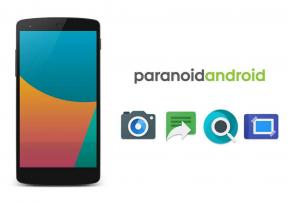Fix: Riders Republic si blocca su console PS4, PS5 o Xbox
Miscellanea / / November 01, 2021
Il rilascio di Repubblica dei cavalieri di Ubisoft sembra avere molti problemi che i giocatori stanno riscontrando e non è affatto un buon segno. Riders Republic è finalmente arrivata dopo una lunga attesa e offre in modo impressionante generi di sport estremi come lo snowboard, la mountain bike, ecc. Ma porta anche diversi bug o errori che non possiamo negare. Ora, se stai affrontando Riders Republic Crashing su PS4, PS5, o Xbox Console, sei sulla pagina giusta.
È piuttosto un peccato che i giocatori di Riders Republic abbiano problemi con l'avvio o l'arresto anomalo del gioco non solo su PC ma anche su tutte le console di gioco disponibili. Bene, sono emersi altri rapporti secondo cui il problema di arresto anomalo dell'avvio sta accadendo anche alle console PlayStation 4/5, Xbox One e Xbox Series S.

Contenuto della pagina
-
Fix: Riders Republic si blocca su console PS4, PS5 o Xbox
- 1. Controlla gli aggiornamenti di sistema
- 2. Elimina i dati di gioco salvati (PS4/PS5)
- 3. Collega l'account PlayStation o Xbox con Ubisoft
- 4. Ricostruisci database (PS4/PS5)
- 5. Reinstalla Riders Republic
- 6. Ripristina la console
Fix: Riders Republic si blocca su console PS4, PS5 o Xbox
Nel frattempo, Ubisoft ha anche menzionato che c'è un potenziale problema di crash che sta accadendo ai proprietari di Xbox Series X, che è un problema diffuso in questo momento e Ubisoft sta indagando su di esso. Quindi, possiamo presumere che un nuovo aggiornamento della patch risolverà completamente questo problema.
Aggiornamento riguardo #RidersRepublic problemi di crash su Xbox Series X pic.twitter.com/AUayBiV6UZ
— Supporto Ubisoft (@Supporto Ubisoft) 28 ottobre 2021
Ma se non sei interessato ad aspettare ancora qualche giorno o settimana, puoi dare un'occhiata ad alcune possibili soluzioni alternative che dovrebbero aiutarti.
1. Controlla gli aggiornamenti di sistema
Si consiglia di verificare la disponibilità di aggiornamenti di sistema sulla console PlayStation o Xbox prima di intraprendere qualsiasi altra soluzione alternativa. A volte una build di sistema obsoleta può causare diversi problemi.
Per PlayStation:
- Vai al menu Impostazioni sulla console PlayStation.
- Seleziona Aggiornamento software di sistema > Assicurati di controllare gli aggiornamenti disponibili e segui le istruzioni sullo schermo per completare il processo di aggiornamento.
- Al termine, riavviare il sistema per applicare le modifiche.
Per Xbox:
- Premi il pulsante Home sulla console Xbox per aprire il menu Dashboard.
- Ora seleziona Impostazioni nella parte inferiore del menu > Seleziona tutte le impostazioni.
- Scegli Sistema > Seleziona aggiornamenti.
- Seleziona Aggiorna console (se disponibile) > Segui le istruzioni sullo schermo per completare il processo di aggiornamento.
- Al termine, assicurati di riavviare la console per applicare le modifiche.
2. Elimina i dati di gioco salvati (PS4/PS5)
Bene, i dati di gioco danneggiati o mancanti possono anche causare più problemi con l'arresto anomalo della console PlayStation. Ti consigliamo di eliminare i dati di gioco salvati sulla console PS4/PS5 per verificare il problema.
Annunci
- Vai al menu Impostazioni > Seleziona Archiviazione.
- Scegli Dati salvati > Seleziona Repubblica motociclisti.
- Premi il pulsante Opzioni sul controller > Seleziona i file di dati di gioco salvati (uno o più).
- Premi Elimina e conferma l'attività per completarla.
- Al termine, assicurati di riavviare la console per applicare le modifiche.
Tutti i dati salvati localmente del gioco Riders Republic verranno eliminati dalla tua console PlayStation. Ma non preoccuparti. Poiché sei online, tutti i dati di gioco salvati saranno lì.
Questo dovrebbe risolvere il crash di Riders Republic su console PS4, PS5 o Xbox.
3. Collega l'account PlayStation o Xbox con Ubisoft
A volte i problemi di connettività dell'account con il gioco e la rete del servizio console possono causare arresti anomali o il mancato avvio del gioco. Dovresti eseguire i seguenti passaggi uno per uno per verificare se questo aiuta o meno.
Annunci
- Assicurati che il tuo L'account Xbox Live o PlayStation Network è collegato alla tua Conto Ubisoft. [usa lo stesso account Ubisoft che hai usato per acquistare il gioco Riders Republic]
- Successivamente, dovrai scollegare poi ricollegare l'account della console al tuo account Ubisoft.
- Garantire a aggiorna la password del tuo account Ubisoft e accedi nuovamente al profilo.
4. Ricostruisci database (PS4/PS5)
Ricostruire il database sulla tua console PlayStation può risolvere rapidamente potenziali problemi o errori. Fare così:
- Spegni completamente la tua console. Scollega il cavo di alimentazione dalla console e attendi circa 2-3 minuti.
- Ora, collega il cavo di alimentazione e accendilo per cancellare automaticamente i dati memorizzati nella cache dal sistema.
Controlla se questo problema è stato risolto con il gioco Riders Republic o meno. In caso contrario, seguire i passaggi successivi di seguito.
- Ora, tieni premuto il pulsante di accensione sulla console PlayStation finché non senti 2 segnali acustici. [Il secondo segnale acustico suonerà dopo sette secondi]
- La console si avvierà in modalità provvisoria > Collega il controller all'USB con la console e premi il pulsante PS sul controller.
- Successivamente, otterrai un'opzione chiamata "Ricostruisci database".
- Seleziona Ricostruisci database e conferma l'attività.
- Potrebbe volerci del tempo a seconda delle dimensioni dei dati del disco rigido. Abbi un po' di pazienza.
- Una volta fatto, riavvia normalmente il sistema.
5. Reinstalla Riders Republic
Se nel caso, il problema di crash persiste con il gioco Riders Republic, assicurati di disinstallare e reinstallare il gioco sulla console. Dovrebbe risolvere il problema. Fare così:
Per PS4/PS5:
- Vai su Impostazioni > Seleziona spazio di archiviazione.
- Seleziona il gioco Riders Republic dall'elenco e poi premi Elimina.
- Una volta eliminato il gioco, scaricalo e installalo di nuovo dal rispettivo negozio.
Per Xbox:
- Premi il pulsante Xbox sul controller per aprire il menu Guida.
- Seleziona I miei giochi e app > Premi Vedi tutto > Scegli in Giochi.
- Quindi selezionare la scheda Pronto per l'installazione > Seleziona coda.
- Seleziona il gioco Riders Republic che stai tentando di reinstallare.
- Ora premi il pulsante Menu sul controller.
- Seleziona Gestisci gioco e componenti aggiuntivi o Gestisci app.
- Scegli Riders Republic > Seleziona Disinstalla tutto.
- Assicurati di selezionare Disinstalla tutto per confermare l'attività.
- Attendi il completamento del processo di disinstallazione.
- Riavvia il sistema per applicare le modifiche.
- Quindi premi il pulsante Xbox sul controller per aprire nuovamente il menu Guida.
- Premi I miei giochi e app > Seleziona Vedi tutto > Vai a Giochi.
- Seleziona la scheda Pronto per l'installazione > Hit Install for Riders Republic.
- Attendi il processo di installazione e quindi riavvia la console.
Questo metodo può aiutarti a correggere Riders Republic Crashing su console PS4, PS5 o Xbox.
6. Ripristina la console
Se nessuna delle soluzioni alternative ti è utile, prova a eseguire il ripristino dei dati di fabbrica sulla tua console per verificare il problema.
Per PlayStation:
- Vai al menu Impostazioni sulla console PlayStation.
- Seleziona la scheda "Inizializzazione" > Seleziona "Inizializza PS4" o "Inizializza PS5".
- Nella pagina successiva, scegli "Completo".
- Ora, la tua PlayStation 4/5 inizierà automaticamente a pulire se stessa per ripristinare le impostazioni di fabbrica. Questo processo potrebbe richiedere un paio d'ore a seconda dei dati installati sullo storage.
- Lascia che il processo sia completato. Una volta fatto, assicurati di riavviare il sistema.
Per Xbox:
- Premi il pulsante Xbox sul controller per aprire il menu Guida.
- Seleziona Profilo e sistema > Vai a Impostazioni > Seleziona sistema.
- Vai a Informazioni console > Seleziona Ripristina console.
- Riceverai un messaggio come Ripristina la tua console?
- Qui dovresti selezionare Ripristina e rimuovere tutto. [Questo eliminerà tutti i dati utente inclusi account, giochi salvati, impostazioni, tutte le app e i giochi installati, ecc.]
- Sebbene tu possa scegliere di ripristinare e mantenere i miei giochi e app, nella maggior parte dei casi potrebbe non risolvere il problema.
- Dopo aver selezionato l'opzione, la console Xbox inizia a eliminare e ripristinare il sistema alle impostazioni predefinite di fabbrica.
- Attendi il completamento del processo, quindi riavvia la console.
Questo è tutto, ragazzi. Partiamo dal presupposto che questa guida ti sia stata utile. Per ulteriori domande, puoi commentare qui sotto.


![Elenco delle migliori ROM personalizzate per Lenovo Tab 4 10 Plus [Aggiornato]](/f/e2df147cbc4aa33d1a8b08c64cab7155.jpg?width=288&height=384)